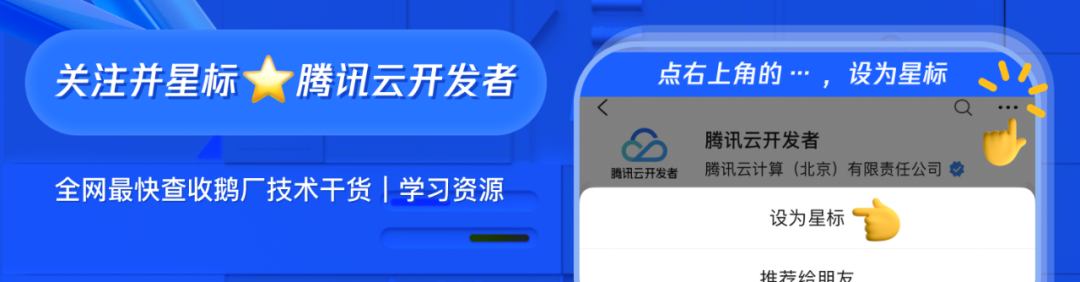Все еще используете Дженкинса? Приходите и попробуйте этот простой и легкий домашний инструмент автоматического развертывания!
Всем привет, я гастарбайтер!
Когда речь идет об автоматизации эксплуатации и обслуживания, мы должны упомянуть инструмент Jenkins. Это мощный и гибкий инструмент непрерывной интеграции, подходящий для программных проектов любого размера и способный улучшить разработку и тестирование программного обеспечения за счет автоматизации и эффективности интеграции.
Однако не все предприятия подходят для использования Jenkins,Дженкинс, особенно в некоторых актерах, может не соответствовать потребностям бизнеса, создавая дополнительные проблемы.。
Например: малый бизнес или стартапы с ограниченными ресурсами.
- развертыватьи обслуживание Jenkins Он может занимать большую часть или все ресурсы сервера и влиять на работу других приложений.
- Стоимость обучения высока, а конфигурация Jenkins относительно сложна, что требует определенного обучения и практики для ее профессионального освоения. Возможно, нереально тратить много времени и энергии на изучение Дженкинса.
сегодня,Гастарбайтер рекомендует коэффициент С, который больше подходит для малого бизнеса.,Сравнивать Jenkins Более простой инструмент для создания и развертывания проектов: Jpom!
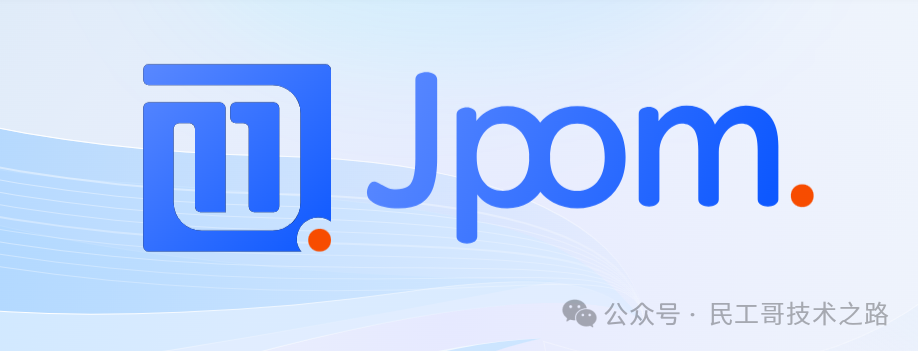
Введение
Jpom — это простой и легкий инструмент с низким уровнем вмешательства. Стройте онлайн, автоматическое развертывание, ежедневную эксплуатацию и обслуживание, мониторинг. программное обеспечение проекта, специально разработанное для проектов разработки Java.

Применимые сценарии:Подходит для небольших и средних команд, особенно для тех Java-проектов, которые требуют автоматизированного создания, развертывания, эксплуатации и обслуживания.
общая архитектура
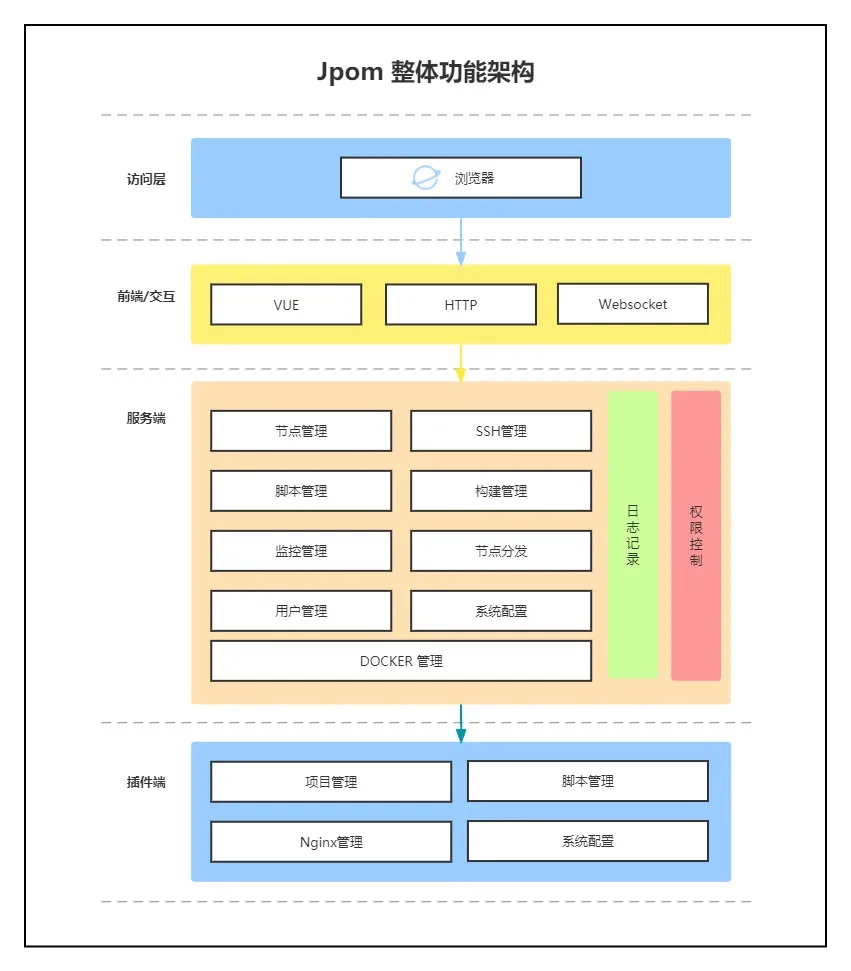
Основные функции
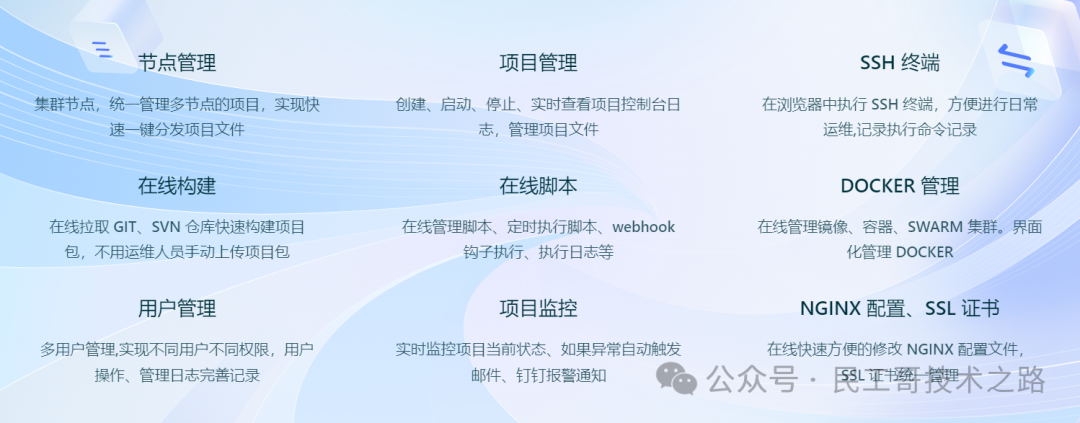
управление проектом
- Создавайте и управляйте:Разрешить пользователям создавать иуправлятьнесколько проектов,И настройте разные правила сборки и развертывания для каждого проекта.
- непрерывная интеграция:Поддерживает системы контроля версий(нравитьсяGit)Автоматически извлекать код,И выполняйте задачу сборки, когда каждая отправка запускается регулярно.
- Конфигурация задачи сборки:Пользователь может настроить компиляцию、Пакет、тест、Создание задач, таких как статический анализ кода.,И как с этим справиться после успешной сборки.
Управление развертыванием
- Автоматизированное развертывание:Поддержка приложений, которые будут созданыразвертыватьна указанный сервер,развертывание можно производить через SSH, FTP и т.п.
- Поддержка нескольких сред:Поддержка среды разработки、тестсреда、Конфигурация и управление несколькими средами, такими как производственная среда.
Ежедневная эксплуатация и обслуживание
- SSH-терминал:Выполнить в браузереSSH-терминал Заказ,Удобно проводить Ежедневная эксплуатация и обслуживание операций и запись истории выполненных команд.
- Управление файлами:Поддержка загрузки файлов、скачать、Редактирование и другие операции,Удобное управление файлами проекта.
Мониторинг проекта
- Мониторинг в реальном времени:Мониторинг в реальном Текущий статус проекта. В случае возникновения исключения автоматически запускаются тревожные уведомления, такие как электронные письма и DingTalk.
- регистрация:Сборка журнала иразвертывать Подробная информация журнала процесса,Облегчает устранение неполадок и мониторинг.
Управление пользователями и разрешениями
- много Управление пользователями:поддерживатьмного Управление Пользователи, разные пользователи имеют разные разрешения.
- Журнал операций:Полностью записывайте действия пользователей иуправлятьбревно,Обеспечить безопасность и управляемость.
Расширение плагина
Вставной механизм:поддерживать Расширение механизм плагина, пользователи могут следить Требуется установка и использование различных плагинов для расширения функциональности и гибкости системы.
Преимущества
- Низкое вмешательство: минимизируйте изменения и зависимости от существующих проектов.
- Простота использования:Интуитивно понятный и дружелюбныйWebинтерфейс,Пользователи могут легко проектировать, настраивать сборки и развертывать задачи через браузер.
- Гибкость: поддерживает множество способов создания и развертывания.,и несколько систем контроля версий и баз данных,Удовлетворение различных потребностей.
Установите и используйте
Jpom по умолчанию использует базу данных H2, а также поддерживает базы данных mysql, postgresql и mariadb. Вы можете выбрать соответствующую базу данных в соответствии с фактическими потребностями бизнеса.
Необходимо установить системную среду JDK8 и выше. Рекомендуется использовать метод установки в один клик.
Сервер
По умолчанию установлено Серверустановить в каталог:/usr/local/jpom-server/,Для установки используйте следующую команду:
[root@CentOS7-1 ~]# curl -fsSL https://jpom.top/docs/install.sh | bash -s ServerЕсли вы хотите установить и добавить его в самозапускающуюся службу, просто используйте для его установки следующую команду:
[root@CentOS7-1 ~]# curl -fsSL https://jpom.top/docs/install.sh | bash -s Server defaultсторона подключения
Сторона подключения устанавливается в папку по умолчанию: /usr/local/jpom-agent/. Команда установки следующая:
[root@CentOS7-1 ~]# curl -fsSL https://jpom.top/docs/install.sh | bash -s Agent defaultили
[root@CentOS7-1 ~]# curl -fsSL https://jpom.top/docs/install.sh | bash -s Agent default+serviceВы также можете использовать для установки установочный пакет Jpom. Официальный адрес загрузки установочного пакета: https://jpom.top/pages/all-downloads/. После загрузки и установки в системный каталог разархивируйте его, а затем используйте следующую команду для запуска Сервера и стороны. подключения:
# Введите каталог установки
cd /xxxxx
# Запустить сервер
./bin/Server.sh start
# Введите каталог установки
cd /xxxxx
# Стартовая часть подключения
./bin/Agent.sh startПосле успешного запуска службы Jpom Порт прослушивания сервера 2122,сторона Рабочий порт подключения по умолчанию: 2123, тогда мы можем пройти http://server_ip:2122/ Посетите страницу администратора.
Использовать отображение действий
При входе на страницу управления вам будет предложено настроить начальную системную учетную запись и следовать инструкциям.
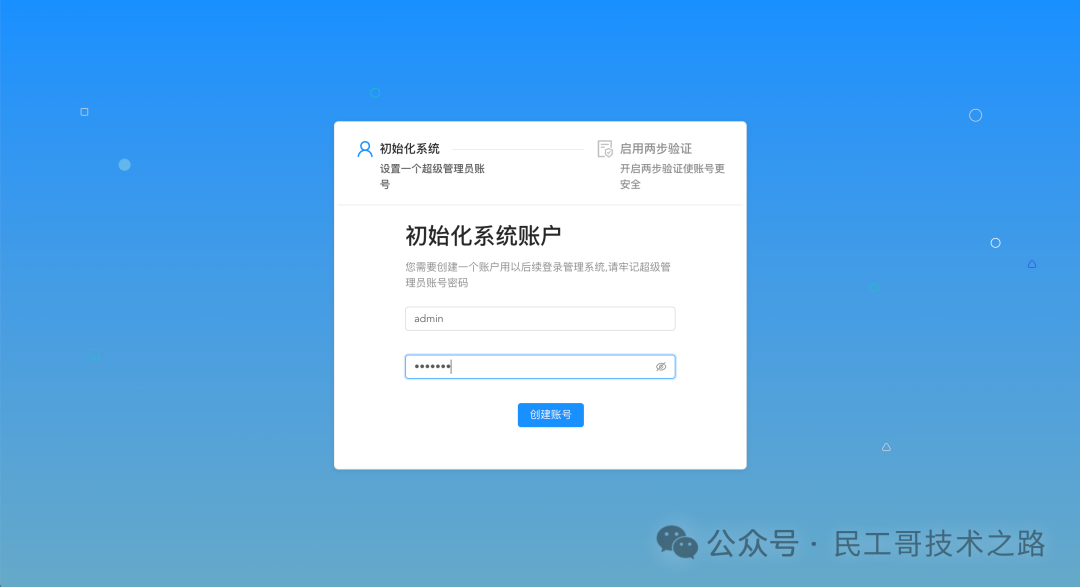
Методы входа в систему, поддерживаемые в настоящее время Jpom:
- Аккаунт + пароль
- Аккаунт + пароль + код подтверждения
- Oauth2
Управление пользователями
Добавить пользователя/изменить пользователя
При первом добавлении пользователей перед добавлением пользователей необходимо создать группу разрешений.
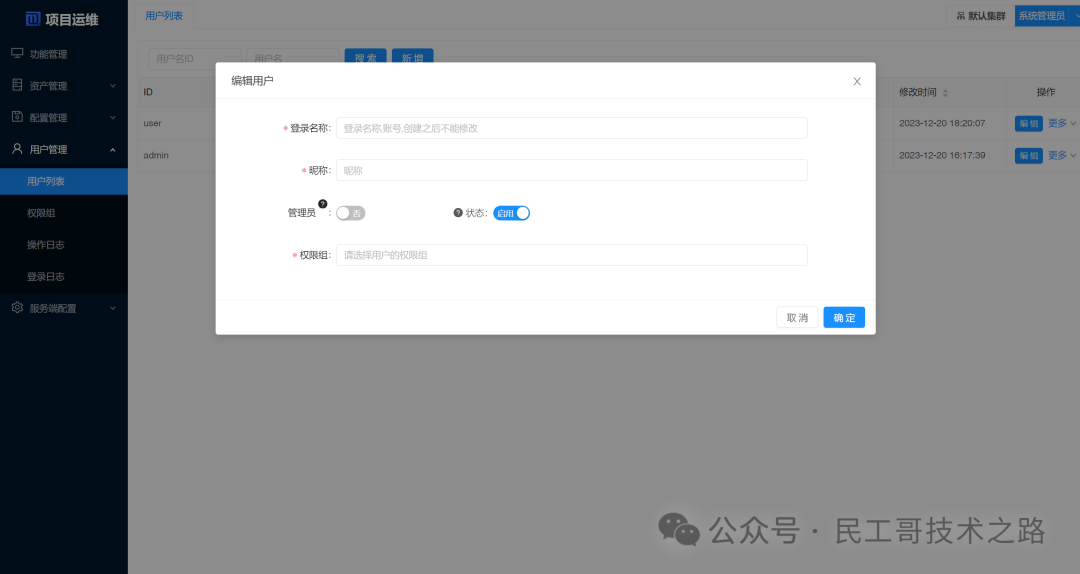
Разрешения описания группы разрешений следующие:
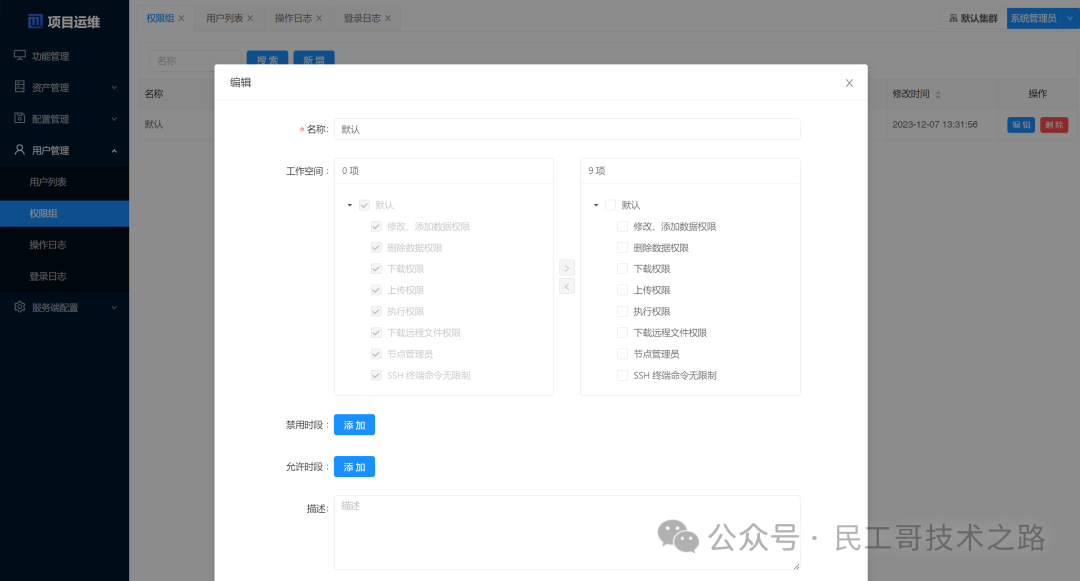
логический узел
Ноды — это серверы, управление узлами > логический узел > Быстрая привязка, как показано ниже:

Если сторона подключения не установлена, вы можете использовать команду быстрой установки копировать для установки привязки после ввода:
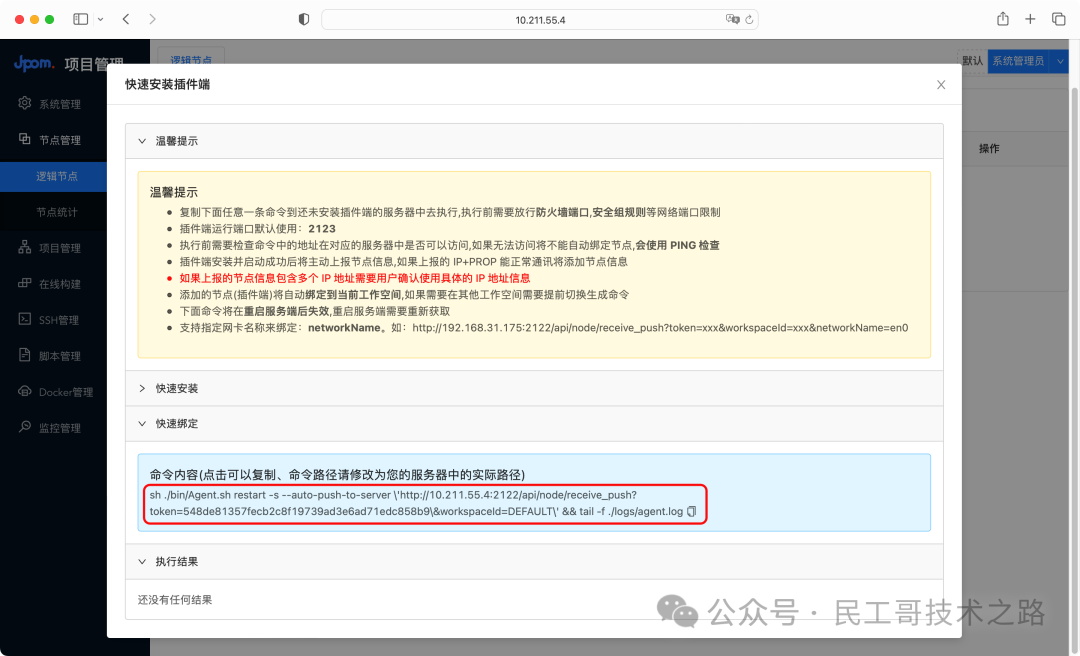
Наконец, подождите, пока результат выполнения покажет, что привязка прошла успешно:
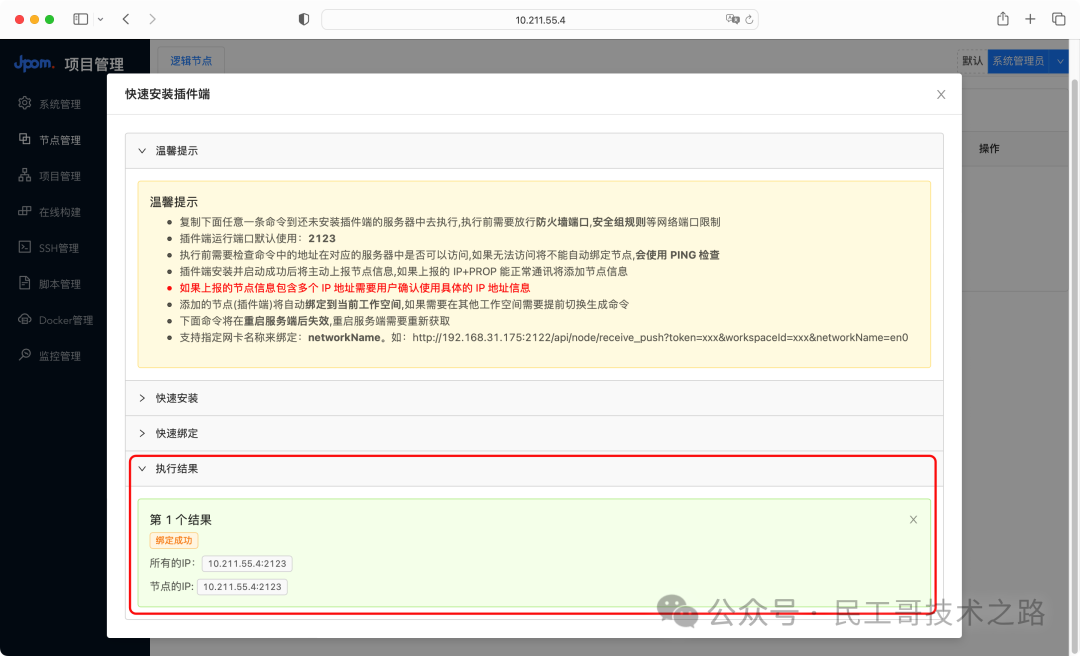
Нажмите меню управления за узлом, чтобы перейти на страницу управления:
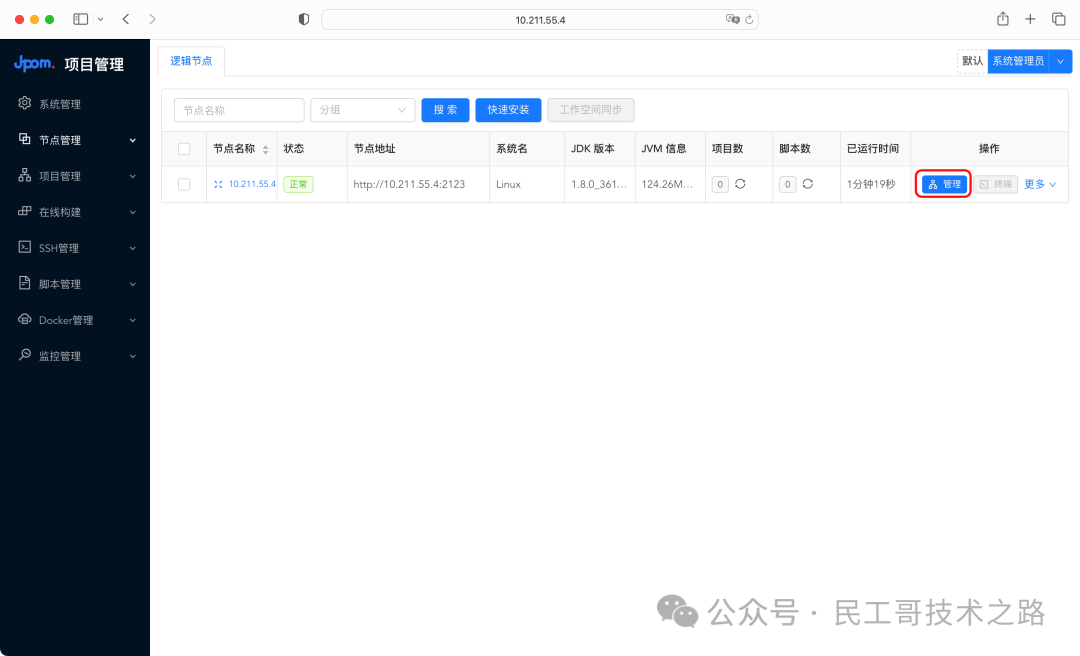
управление проектом
управление проектом > Список проектов > Добавить, вы можете добавлять новые элементы следующим образом:
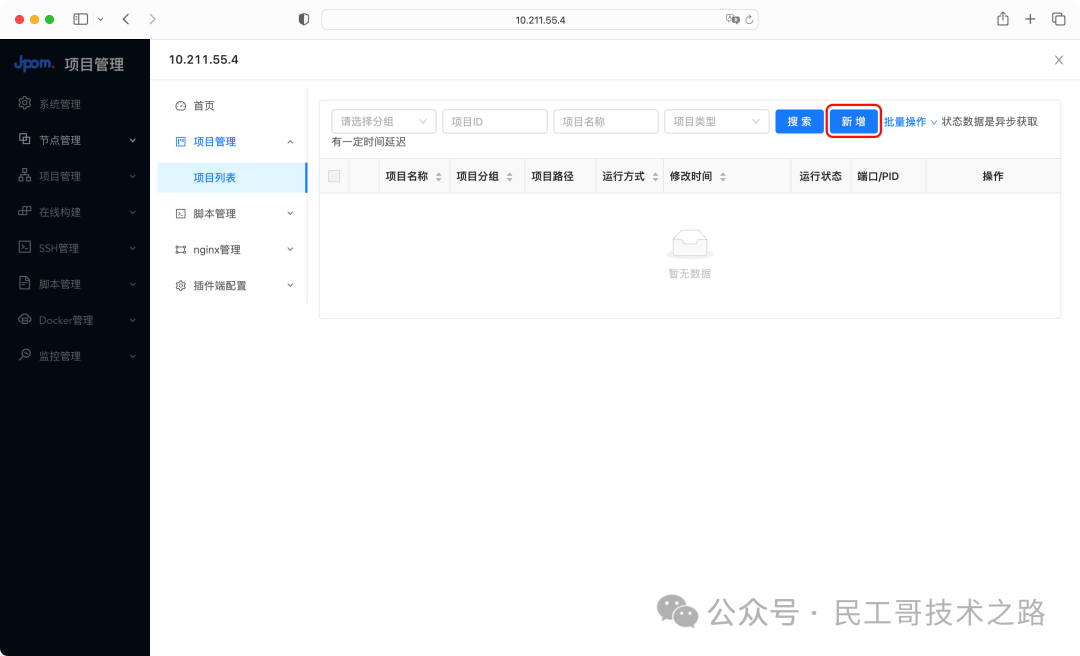
Просто заполните информацию, связанную с проектом, следующим образом:
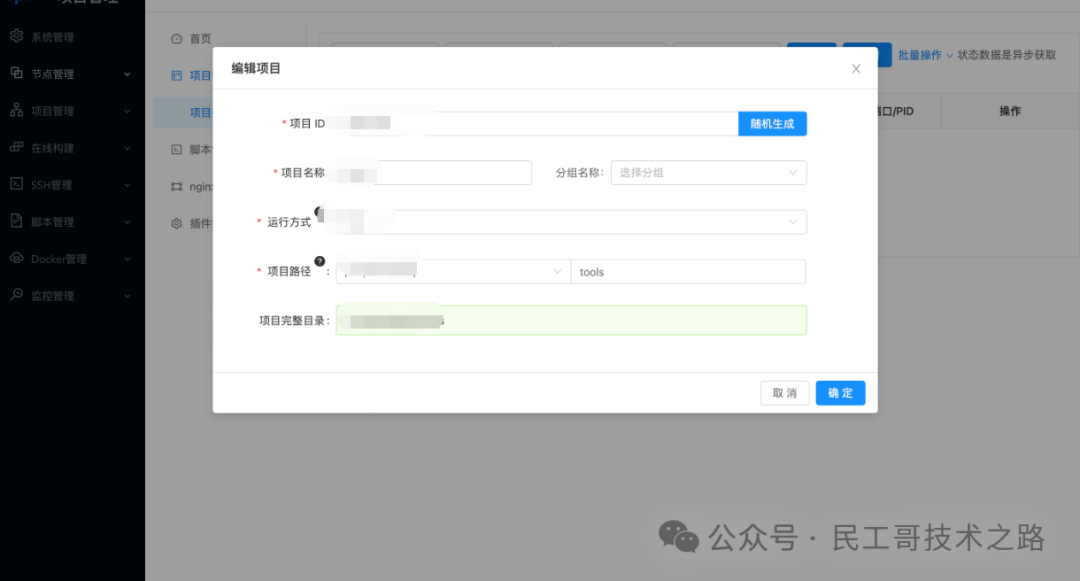
Информация о складе
Информация о построенном проекте о складе, нам нужно добавить его вручную, чтобы создать поддержку git Загрузка репозитория.
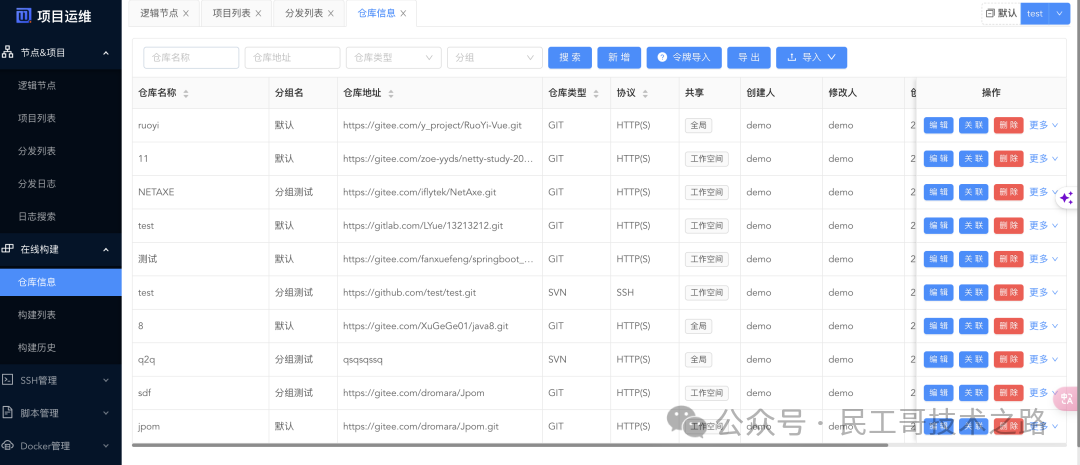
Список сборки
Стройте онлайн > Информация о складе > Список сборки > Недавно добавлено следующее:
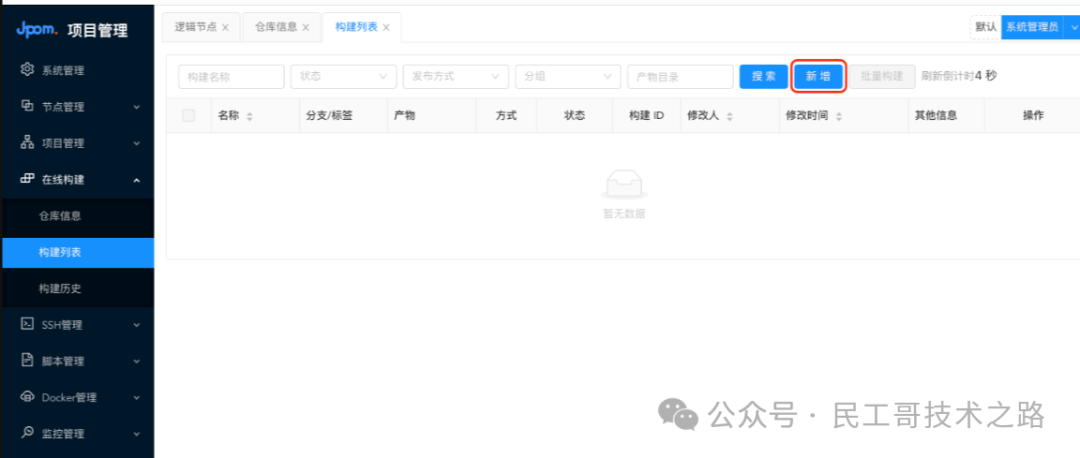
Просто следуйте инструкциям, чтобы заполнить соответствующую информацию и подтвердить следующее:
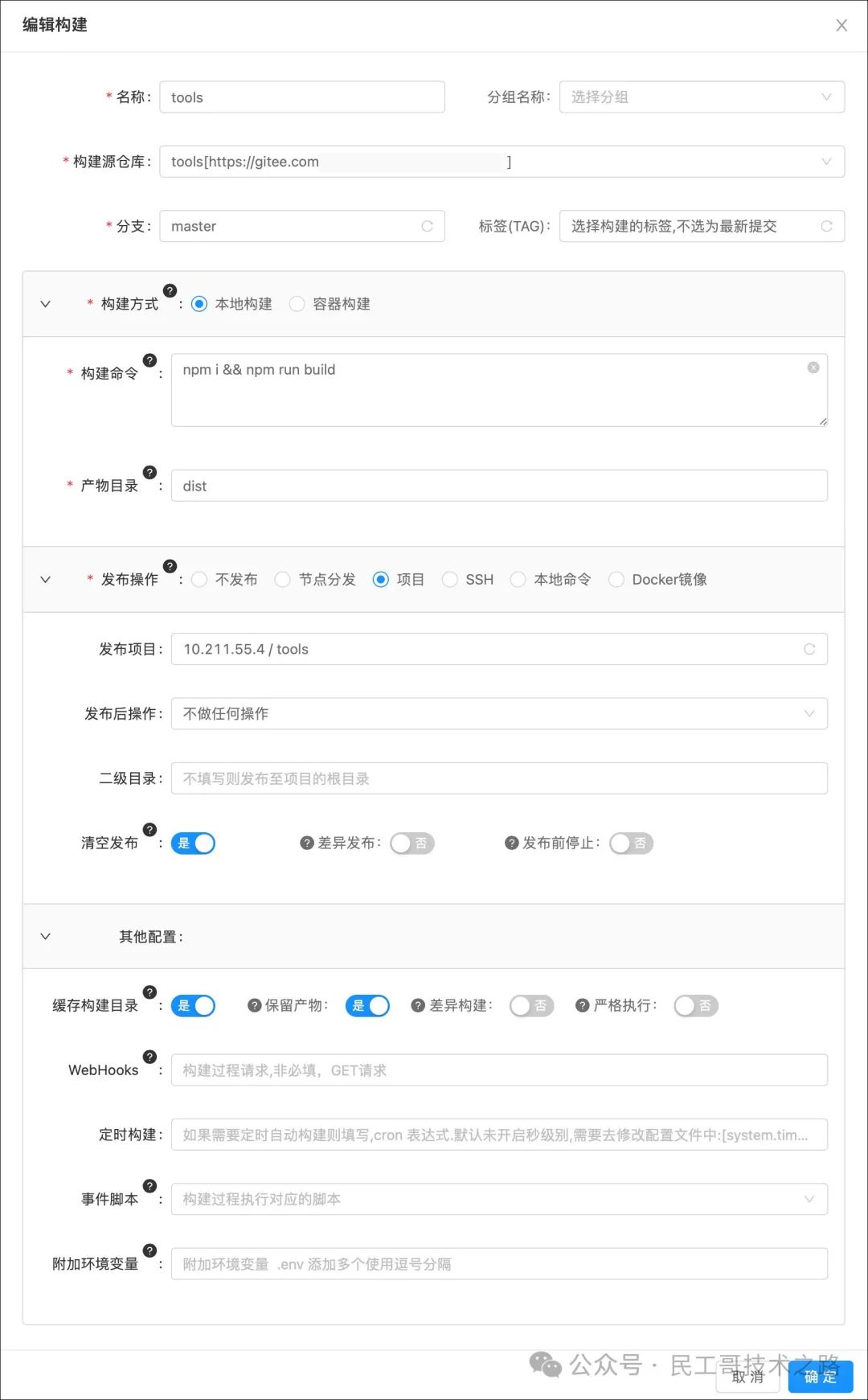
Стройте онлайн
Нажмите Стройте онлайн > Информация о складе > Недавно добавлено следующее:
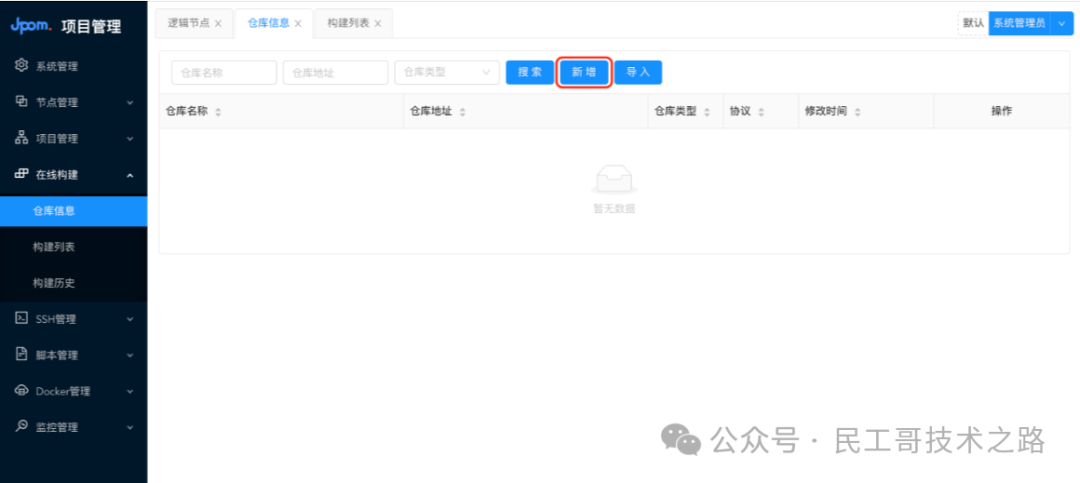
Заполните информацию и нажмите «ОК» следующим образом:
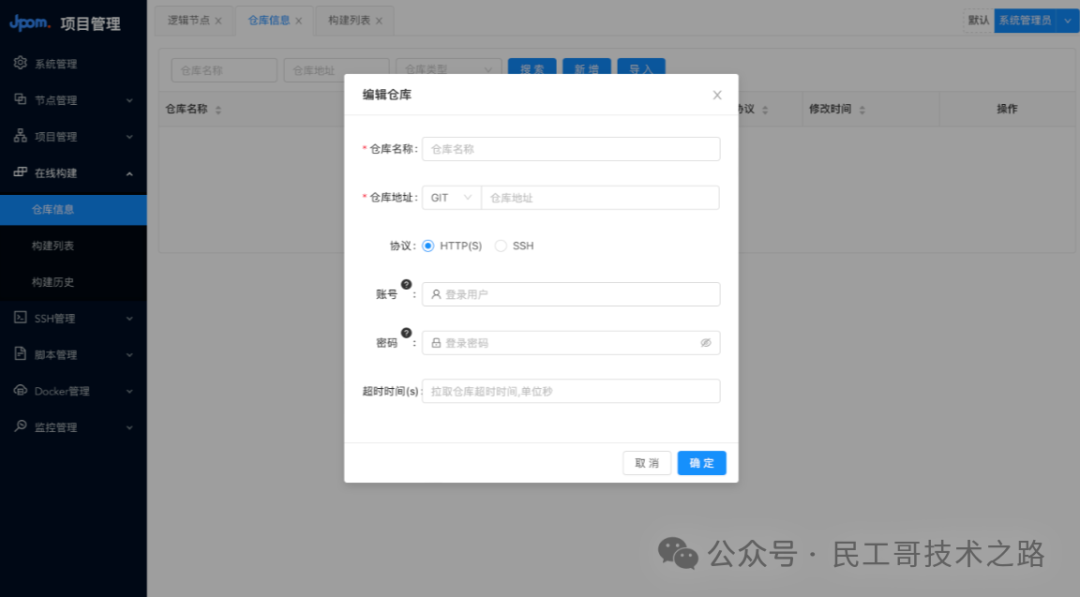
Нажмите «Создать» > Непосредственная сборка, чтобы начать сборку и развертывание проекта, следующим образом:
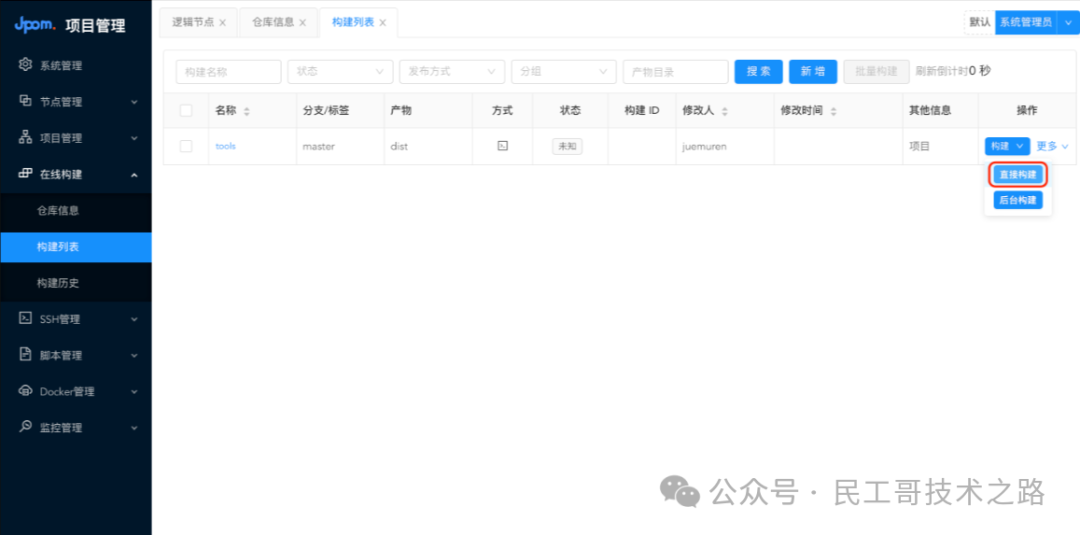
SSH-управление
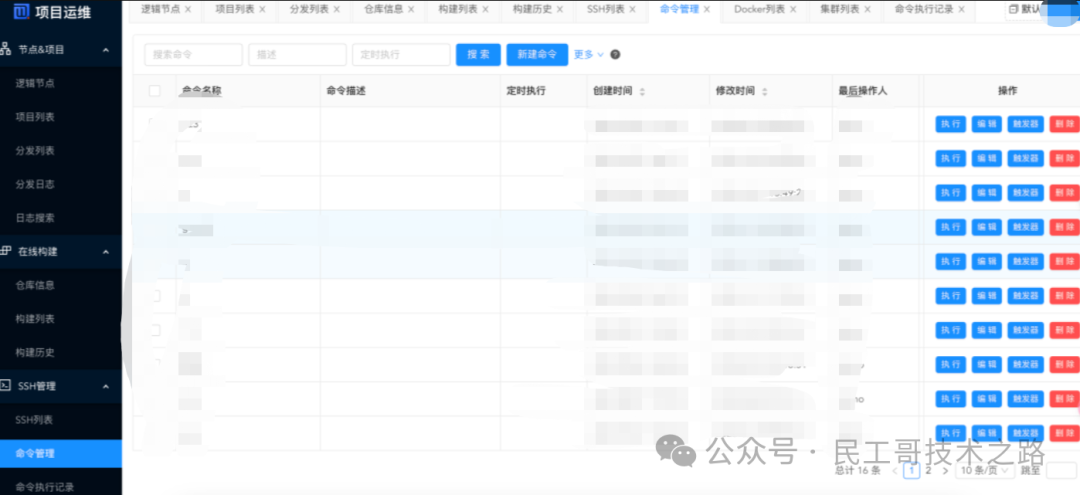

Управление скриптами
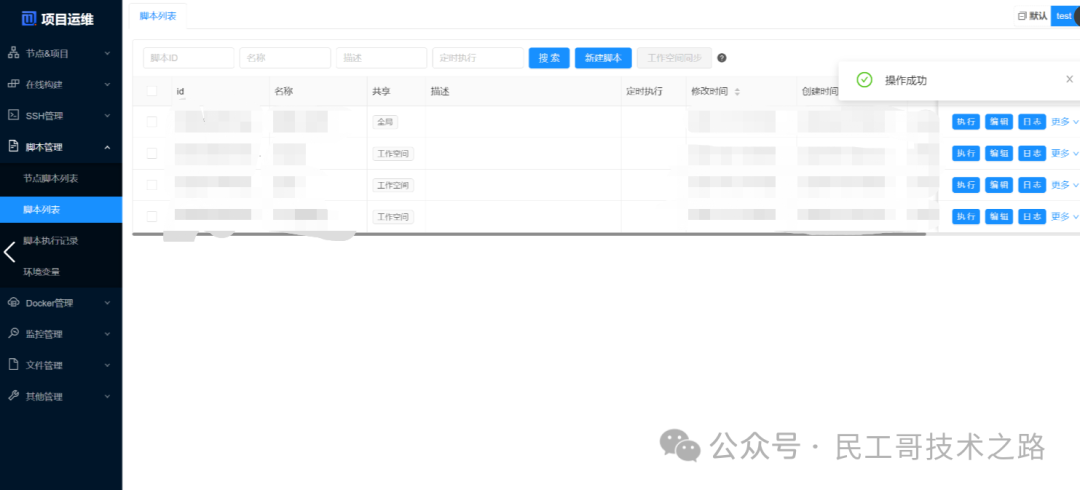
Мониторинг и управление
ЦП, память, жесткий диск, сетевой трафик, файловая система и сетевая карта сервера поддерживают просмотр в реальном времени следующим образом:
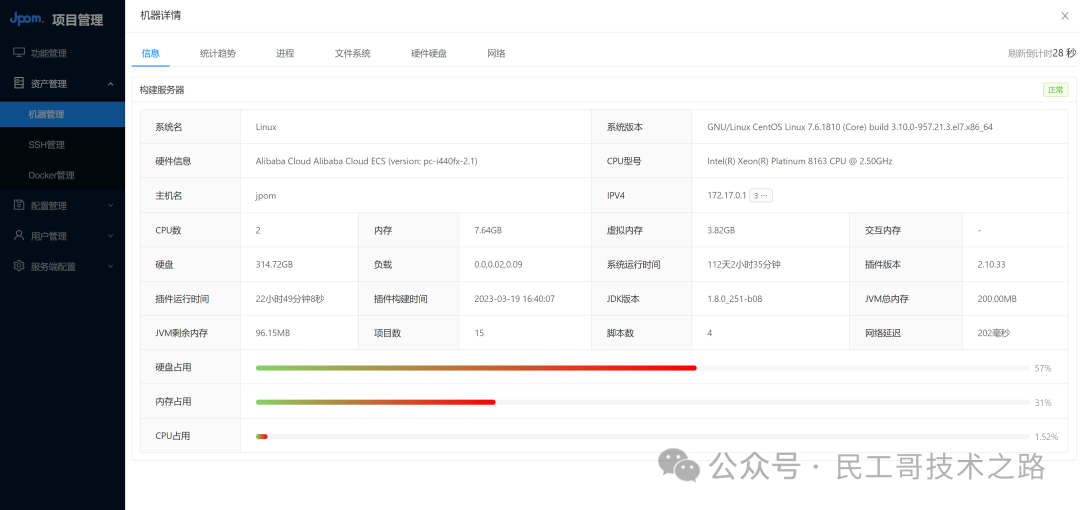
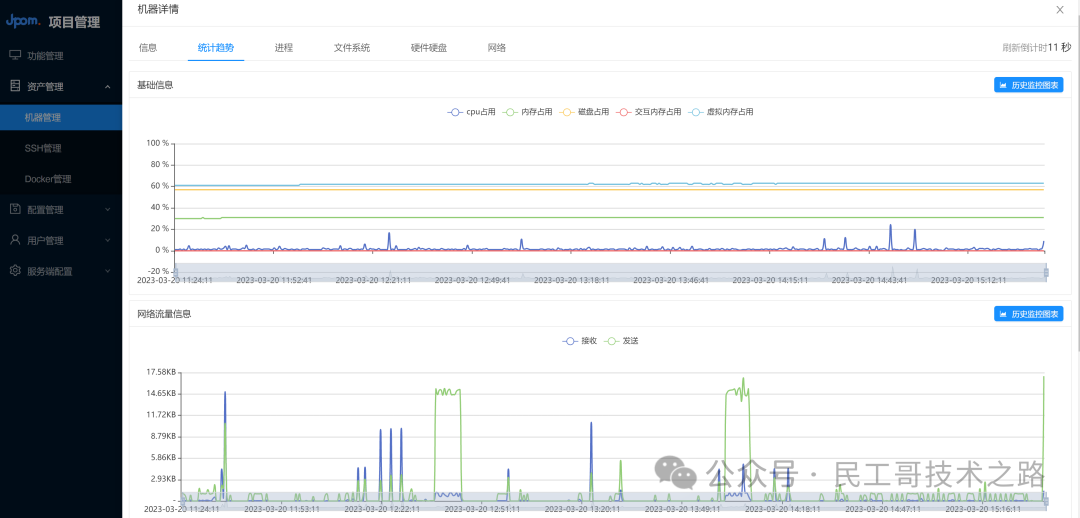
Подвести итог
Jpom Как простой и легкий вариант Стройте с низким уровнем вмешательства. онлайн、автоматическийразвертывать、Ежедневная эксплуатация и обслуживание、Мониторинг проектапрограммное обеспечение,Благодаря своей мощности, простоте использования, гибкости и активной поддержке сообщества.,Он стал первым выбором для многих малых и средних команд. Это помогает командам разработчиков автоматизировать сборки, тесты и развертывание.,Повышайте эффективность разработки и качество программного обеспечения.
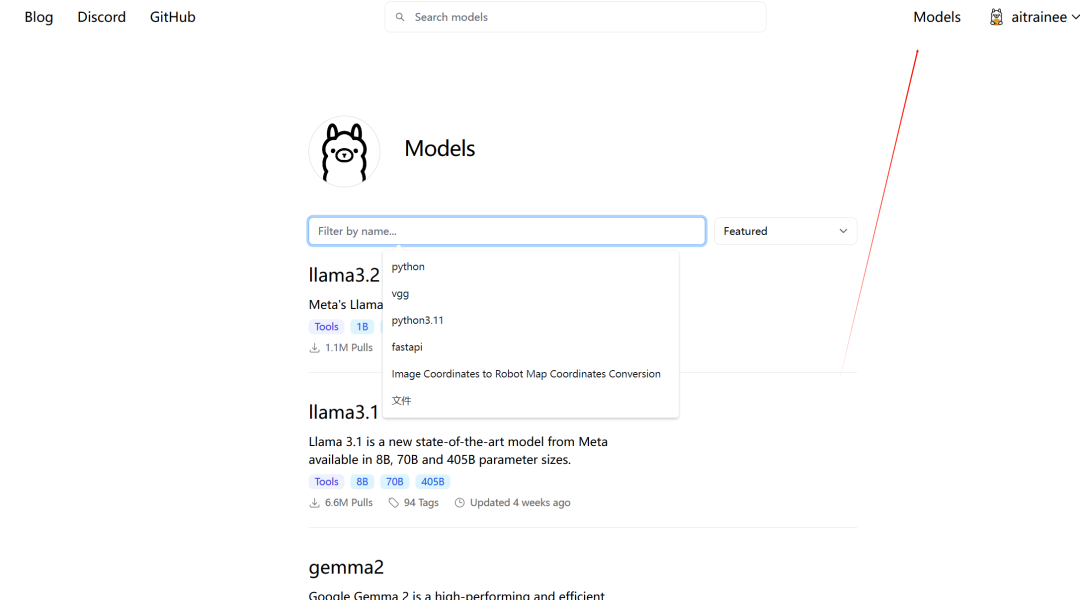
Обновление Олламы! Он поддерживает вытягивание всех моделей на Huggingface одним щелчком мыши, что очень удобно! (vLLM, Fastgpt, Dify, рассуждения с несколькими картами)

Очистка эликсиров в 5–7 раз быстрее с использованием чипа Mac M1 для ускорения работы Pytorch. Полное руководство.
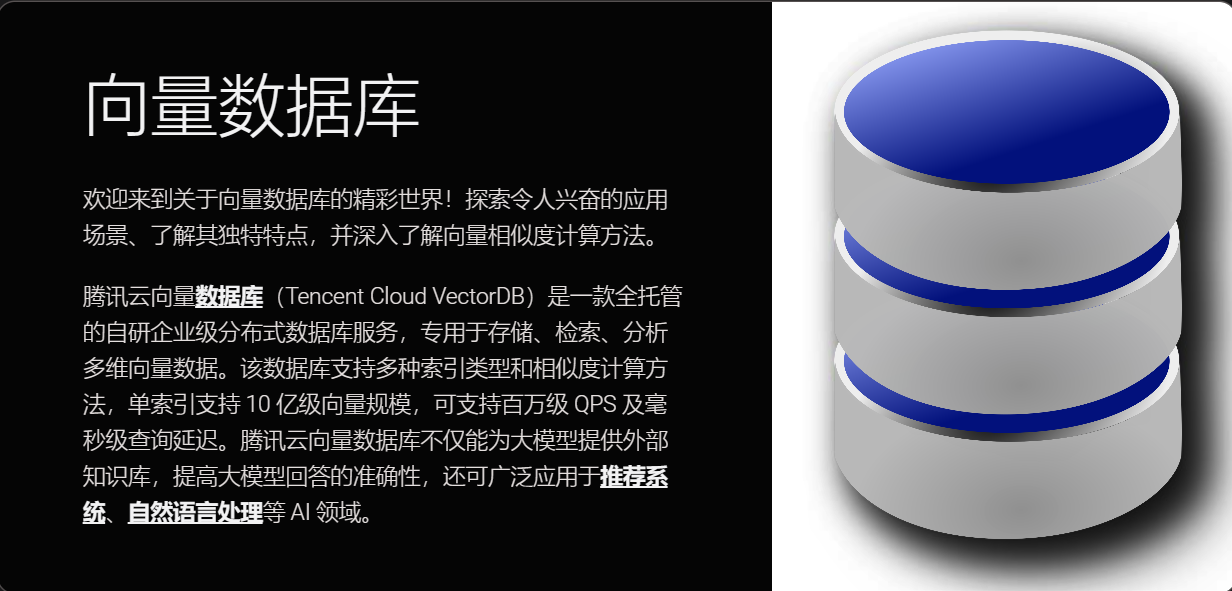
[Играйте с векторной базой данных] Ограниченная LLM Baichuan большая модель ограниченного времени Baichuan 24 миллиона бесплатных жетонов Бесплатный экземпляр базы данных векторов!
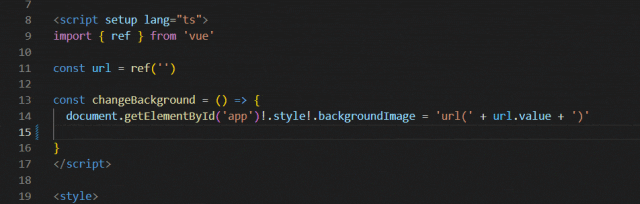
GitHub Copilot: бесплатный помощник по программированию с использованием искусственного интеллекта, подробное руководство по бесплатной активации! Скидка 20%, чего вы ждете?

[Учебное пособие] Как пакетное программное обеспечение для распознавания текста в изображениях, программная система OCR для пакетного распознавания текста в изображениях, пакетное сжатие изображений и пакетное преобразование PDF в текст в изображение
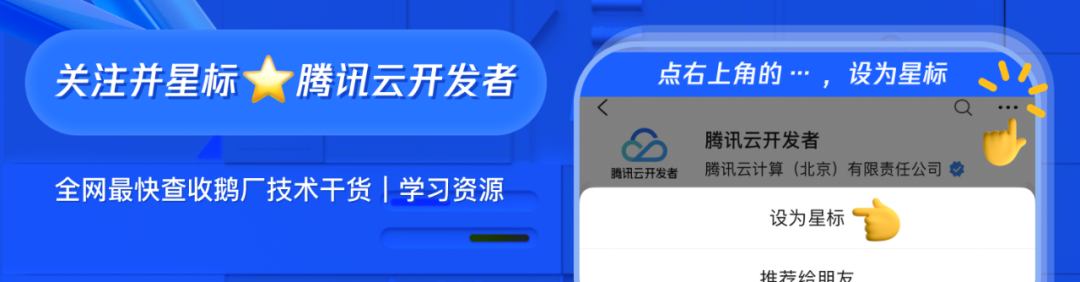
Имея всего 61 строку кода, вы можете обучить большую модель с нуля.
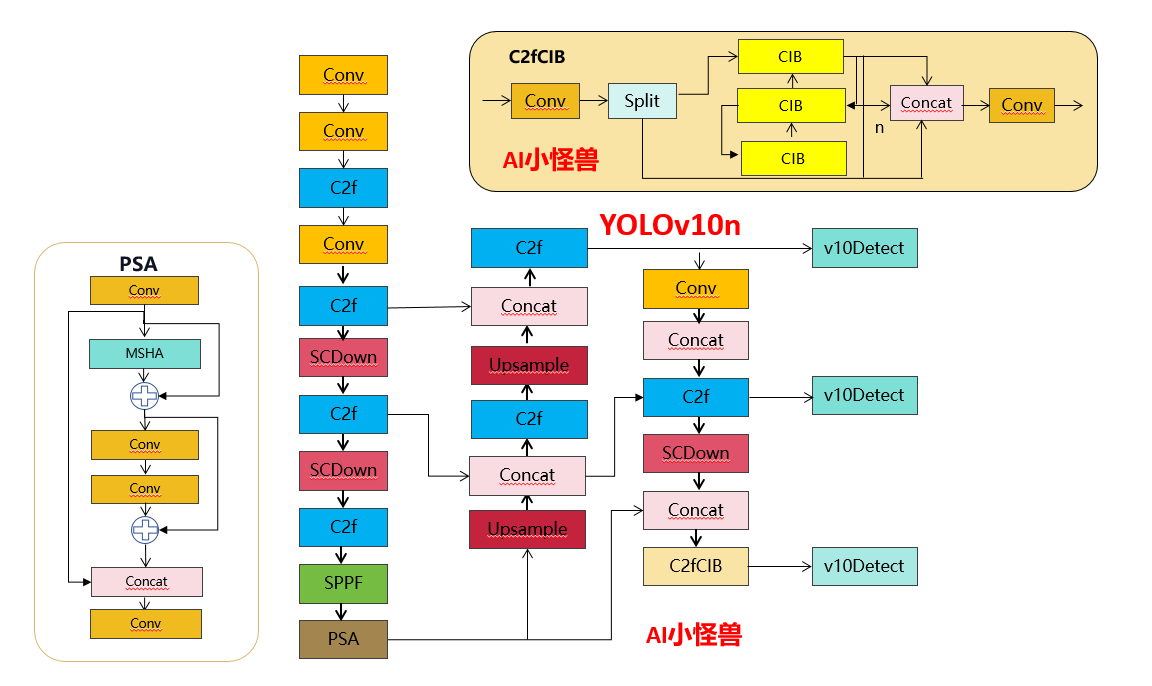
YOLOv10 — истинное сквозное обнаружение целей в реальном времени (введение в принципы + детали кода + структурная блок-схема)
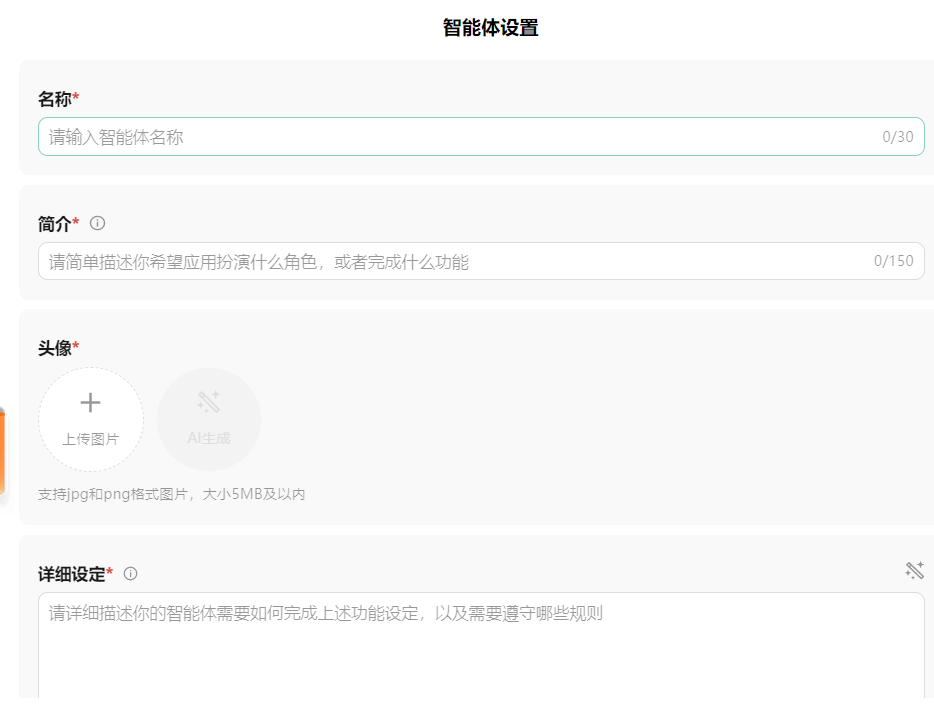
Учебное пособие для няни: использование исходного кода diffy для локального развертывания платформы разработки приложений LLM

Проблема со входом в Docker: невозможно подключиться к Docker Hub

Установите докер на виртуальной машине CentOS

Контейнерное путешествие программистов в облако в 2024 году. Эпизод 1: Пересечение границ

Инфраструктура как код (IaC): будущее автоматизированного управления инфраструктурой

Как создать онлайн-банк вопросов для тестов и помочь пользователям бесплатно формировать статьи и тесты.
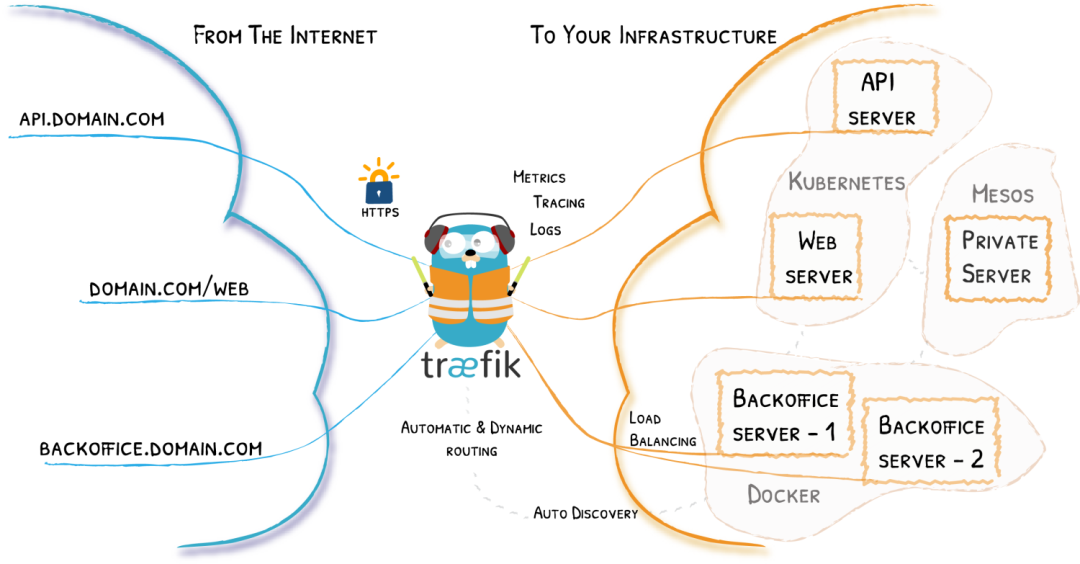
Корпоративная практика Traefik: внедрение Traefik на производственном уровне

Каковы основные модели обслуживания облачных вычислений? Каковы их характеристики?

Дополнительные правила поощрения Роспотребнадзора на 22 марта
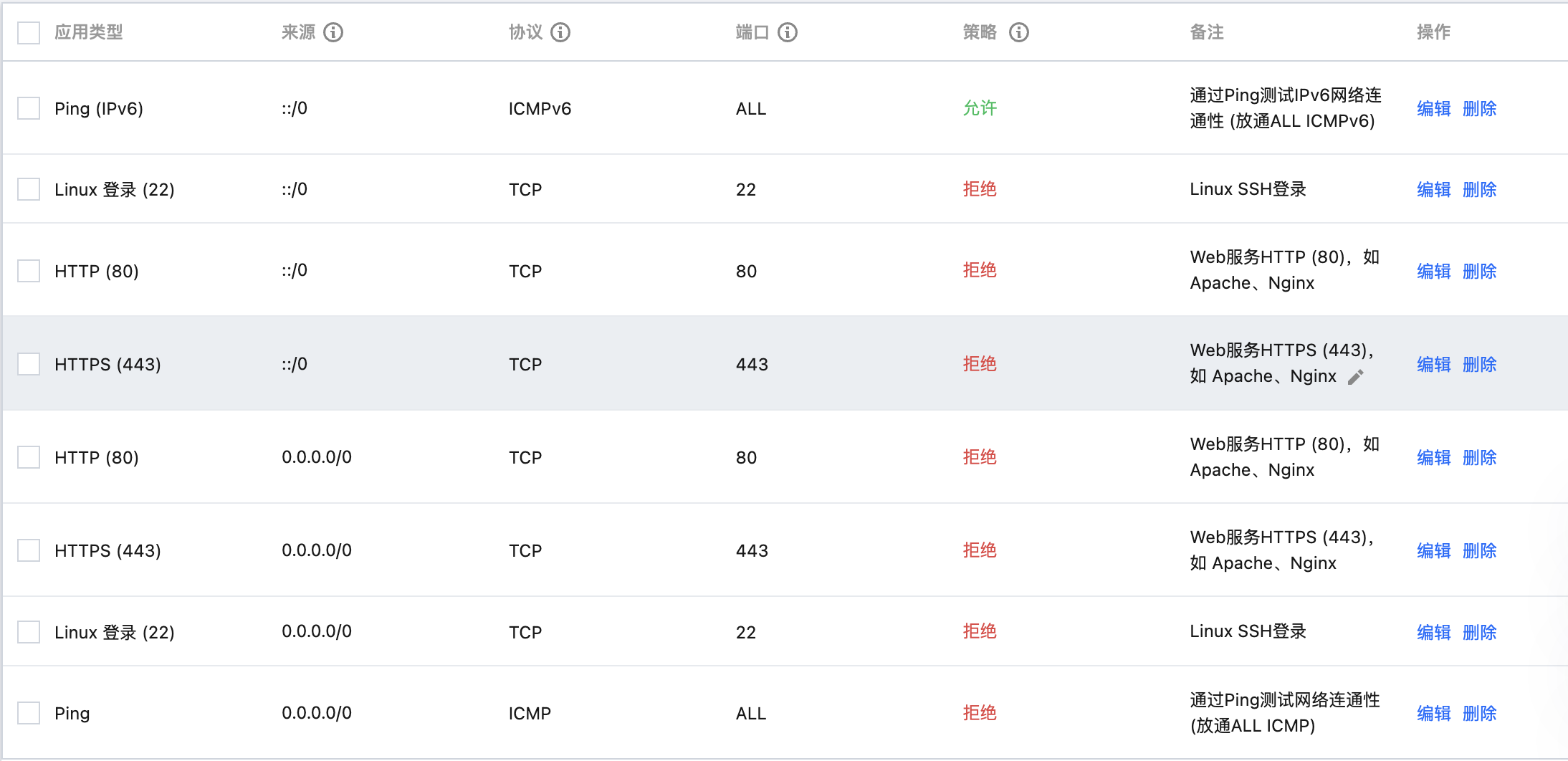
Анализ и лечение причин вирусов-вымогателей и майнинга на серверах

Hexo -26- Бесплатное ускорение CDN CloudFlare

Разница между традиционным хранилищем и объектным хранилищем

Использование хост-порта и хост-сети в Kubernetes
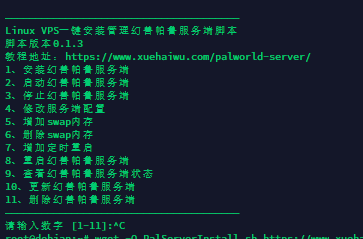
Учебное пособие о том, как создать частный сервер Palworld одним щелчком мыши
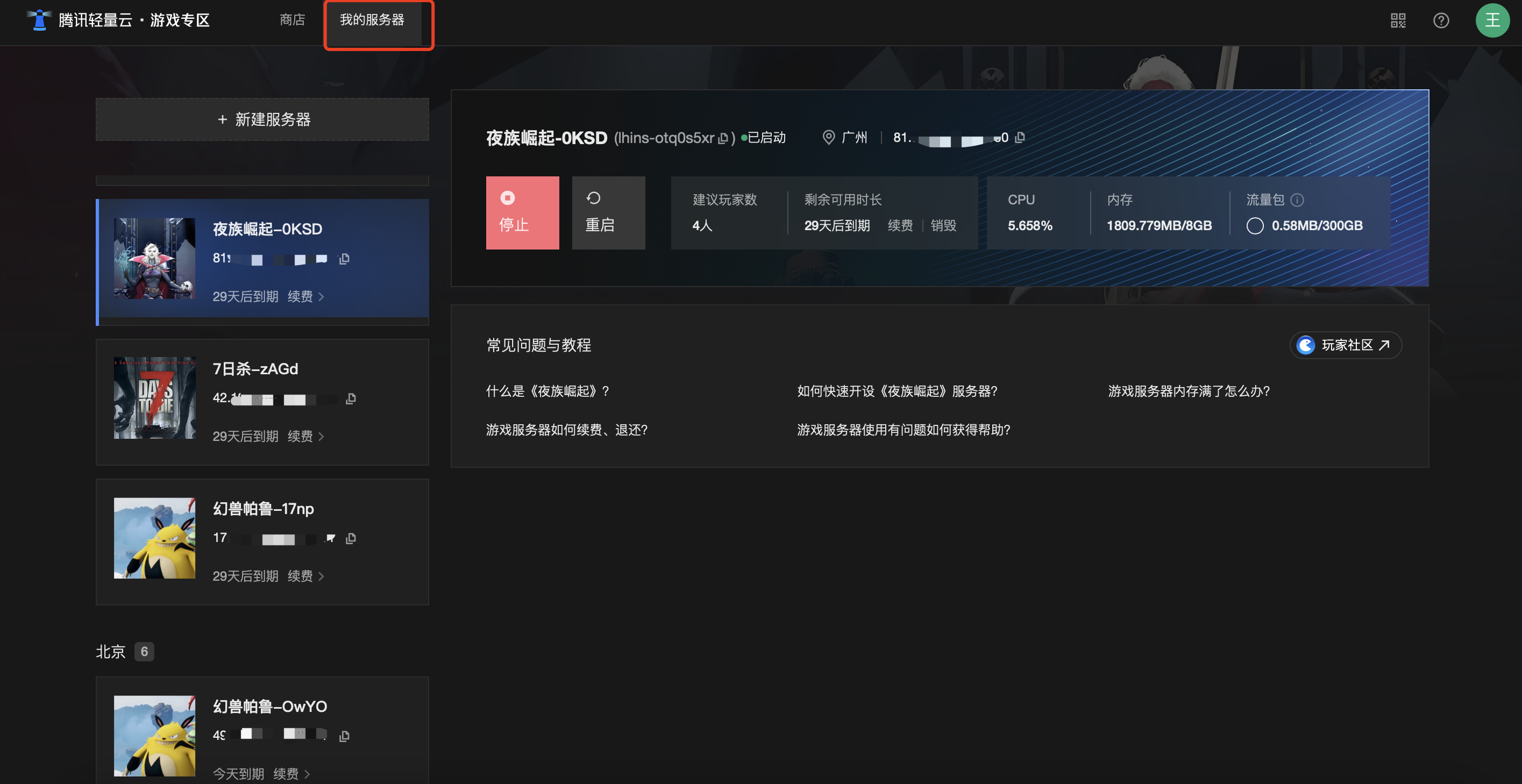
[Зона легкого облачного игрового сервера] Как продлить срок действия игрового сервера и вернуть деньги за него?
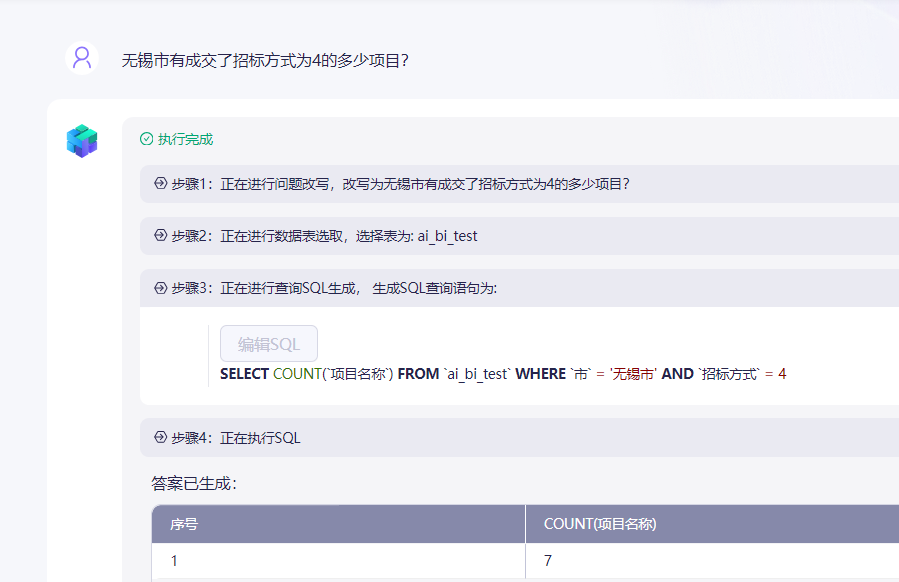
Исследование и практика реального бизнес-производства и применения GBI (генеративная бизнес-аналитика)

Перейти в облако государственных активов или облако по делам правительства? Безопасное облако зависит от оценки облака
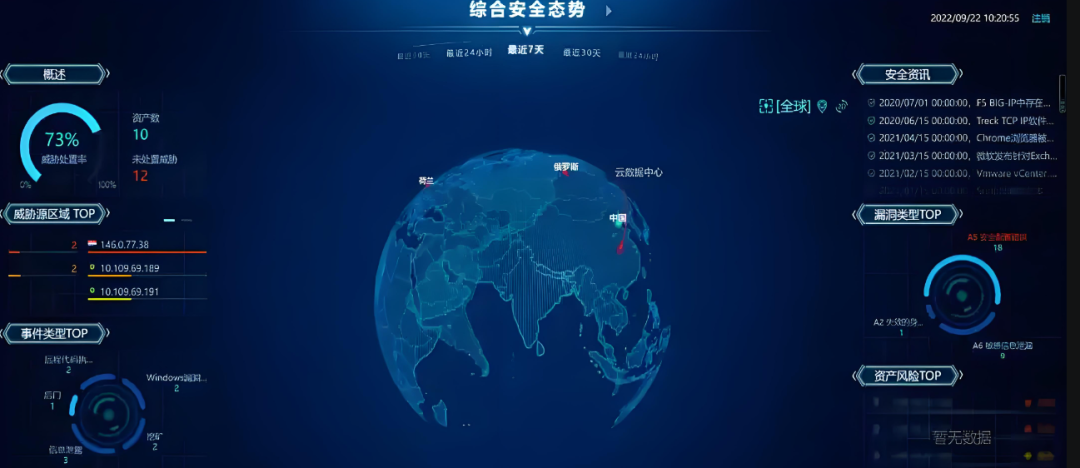
Поговорим о ситуационной осведомленности с нуля

Внедрение промежуточного программного обеспечения универсального хранилища файлов через протокол S3.

Поймите управление продукцией в одной статье: от теоретических норм, практического применения до безопасности цепочки поставок.
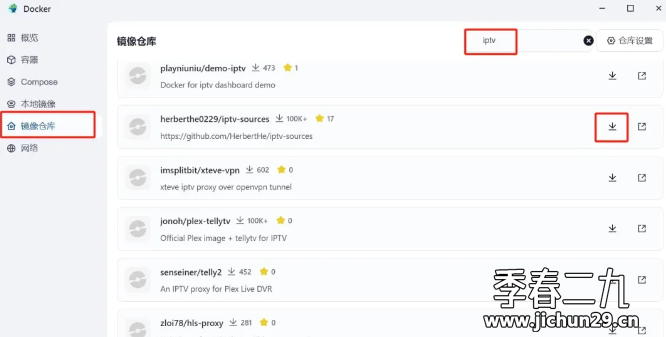
Feiniu fnos использует Docker для развертывания учебника по iptv-источникам
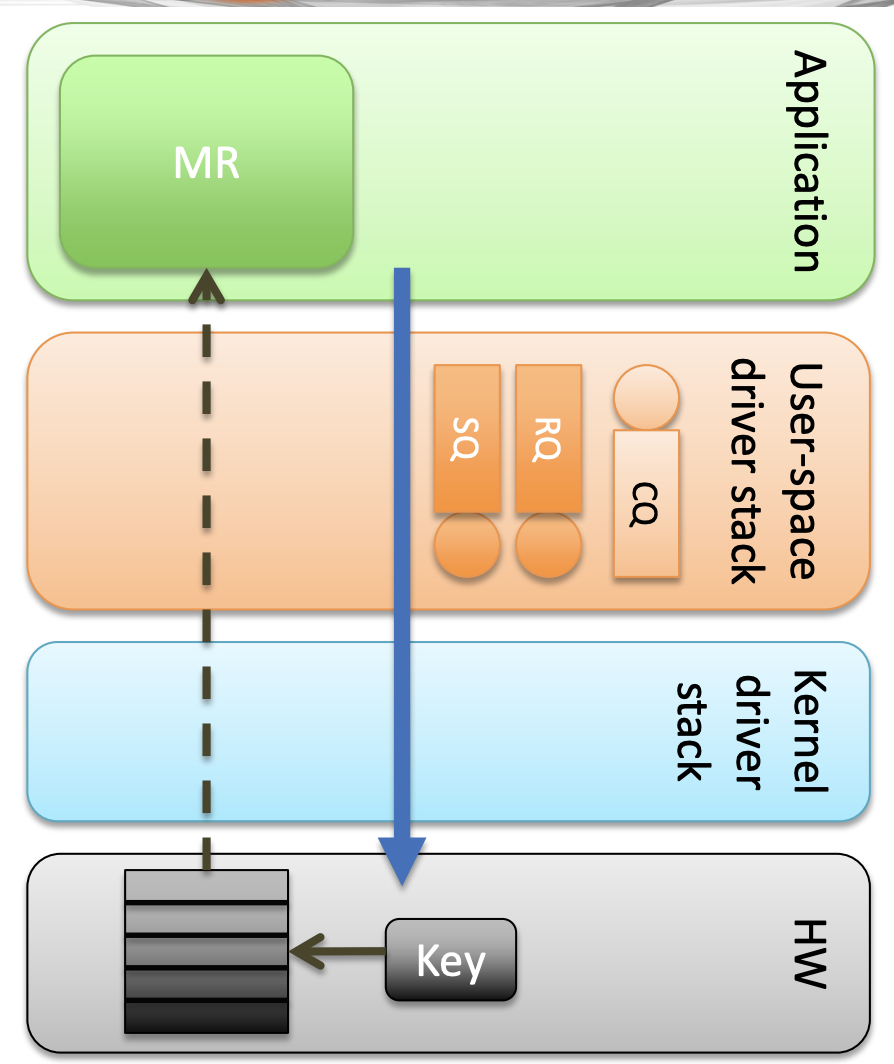
RDMA — принцип проектирования подкачки по требованию ODP, преимущества и анализ исходного кода